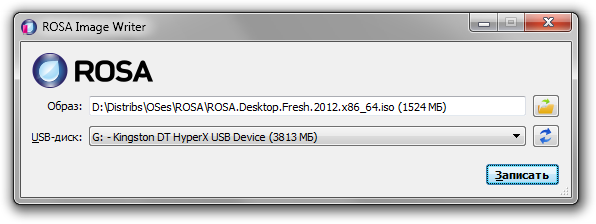Win32 Disk Imager — Запись IMG-образа на USB-накопитель

В этой статье мы покажем вам самый быстрый способ записи IMG-образа на флешку, с помощью программы Win32 Disk Imager.
Мы будем тестировать Win32 Disk Imager с помощью образа pfSense-CE-memstick-2.4.3-RELEASE-amd64.img
Образ pfSense скачан заранее и весит 620 Мб.
Время затраченное на создание загрузочной флешки [С расчётом скачивания и установки Win32 Disk Imager] — приблизительно 2 мин.
Где скачать?
Win32 Disk Imager весит 11.9 Мб, программа предназначена для записи IMG-образов на флешку.
Скачать её можно с сайта Sourceforge.net по ссылкам ниже.
Или зайдите на сайт -> нажмите [Download]. (Рис.1) -> https://sourceforge.net/projects/win32diskimager/

В итоге имеем файл — win32diskimager-1.0.0-install.exe -> Запускаем -> Устанавливаем [Сложностей возникнуть не должно].
Запись IMG-образа на флешку.
Запускаем программу Win32DiskImager.(Рис.2)
Добавляем IMG-образ.
Жмём на синюю папку -> в проводнике выбираем образ.

Далее в разделе «Device«[Устройство] выберете букву вашего USB-накопителя.(Рис.3)

Всё готово. Жмём «Write«[Записать].(Рис.4)

Writing to a physical device can corrupt the device. (Target Device: [G] «EFI») Are you sure you want to continue?
[Запись на физическое устройство может привести к повреждению устройства. (Целевое устройство: [G] «EFI») Вы уверены что хотите продолжить?]
Какое странное предупреждение. обычно пишут про форматирование. удаление данных с USB-накопителя.
В общем, убеждаемся, что правильно выбрали букву диска и жмём «YES«.(Рис.5)

Ждём пока закончится процесс загрузки файла на флешку. [620 Мб записались приблизительно за 40 сек.](Рис.6)

Write successful.[Запись успешна завершена](Рис.7)
Жмём «OK» -> Выходим из программы -> Вытаскиваем USB-накопитель.

Вот и всё, флешка с pfSense готова. Работает и с BIOS и с UEFI, Проверено!
Утилита ROSA Image Writer для записи установочных флэшек
Оптические приводы стремительно исчезают из компьютеров всех мастей, и, как следствие, всё большей популярностью пользуется установка операционных систем с USB-флэшек. ISO-образы дистрибутивов ROSA изначально были предназначены для записи на DVD, но можно их записать и на флэш-носитель, загрузившись с которого, вы сможете запустить установщик или Live-систему. Какого-то стандартного инструмента для записи образов на флэшки нет, все пользуются разными утилитами. В ROSA для этого традиционно рекомендовали использовать утилиту командной строки dd , что у большинства пользователей вызывает если не ужас, то как минимум дискомфорт. А для пользователей Windows не было даже такой рекомендации. Хоть и существует порт dd для Windows, оказалось, что ошибки в его реализации не позволяют получить рабочую загрузочную флэшку. Поэтому было принято решение разработать собственный инструмент — ROSA Image Writer.
За основу сначала была взята Windows-версия SUSE Studio Image Writer, но привязка к языку C# (и, соответственно, к платформе .NET), использование двух совершенно разных проектов и фреймворков для Windows- и Linux-версии, а также некоторые другие недостатки привели к выводу, что программа должна быть самостоятельной разработкой. Поэтому ROSA Image Writer была переписана с нуля на языке C++ с использованием фреймворка Qt5. На данный момент поддерживается как Windows, так и Linux.
- Выбор образа посредством стандартного диалога открытия файла или перетаскивания файла в окно приложения.
- Список USB-устройств показывает удобочитаемые названия, размеры дисков, а также логические диски, соответствующие этим устройствам.
- При вставке или извлечении USB-устройства список автоматически обновляется.
- Во время записи отображается полоска прогресса, которая в Windows 7/8 транслируется также на иконку в панели задач.
- Имеется возможность локализации интерфейса; в комплекте присутствует перевод на русский язык.
Исходные коды проекта опубликованы под лицензией GPLv3 и доступны на ABF: https://abf.io/soft/rosa-imagewriter.
Также вы можете использовать готовые бинарные сборки, выложенные на странице описания программы:
ROSA ImageWriter
ROSA ImageWriter — это инструмент для записи установочного образа дистрибутива ROSA на флешку.
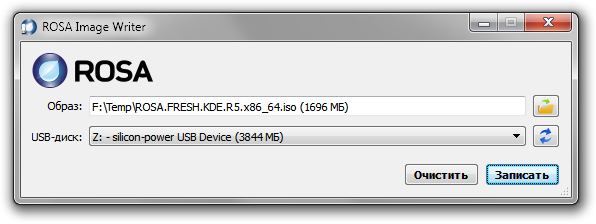
Содержание
Где взять?
В системе ROSA Desktop эта утилита поставляется в комплекте и присутствует в репозиториях, так что для получения последней версии достаточно выполнить обновление.
Для других систем Linux, не включивших программу в свой набор пакетов, а также для Windows и Mac OS X вы можете воспользоваться готовыми бинарными сборками:
Также вы можете скомпилировать программу из исходных кодов самостоятельно. Репозиторий программы находится на ABF:
https://abf.io/soft/rosa-imagewriter
Зачем это нужно?
Дистрибутив ROSA распространяется в формате ISO, предназначенном для записи на чистый DVD и загрузку с него. Но если компьютер не оснащён оптическим приводом, можно воспользоваться установкой с флешки, записав на неё образ при помощи ImageWriter (или аналогичного инструмента).
Также установка с флешки может пригодиться, если вы хотите использовать режим UEFI, а компьютер не поддерживает UEFI-загрузку с DVD. Ну и, в качестве дополнительного преимущества, во многих случаях установка с флешки выполняется быстрее за счёт малого времени случайного доступа.
Как это работает?
Образы ROSA являются «гибридными». Это означает, что они включают в себя как заголовки ISO-образа, так и таблицу разделов с загрузочной записью, присутствующие на обычных дисках и флешках. Таким образом, вся «грязная работа» уже проделана при сборке образа, а от утилиты требуется лишь побитово записать содержимое файла на флешку.
В Linux тот же результат можно получить обычной утилитой командной строки dd. Однако использование этой утилиты требует определённых навыков, а также тщательной проверки параметров (чтобы случайно не переписать какой-нибудь другой диск, уничтожив важные данные). Кроме того, нередка ситуация, когда система кэширует запись на флешку, и для корректного завершения записи требуется ещё выполнить команду sync . ImageWriter же предоставляет графический интерфейс для удобного и наглядного выбора исходного образа и целевой флешки, показывает прогресс записи (в отличие от dd), а также выполняет принудительную синхронизацию.
Что насчёт других дистрибутивов?
Нам часто задают вопрос, можно ли при помощи ImageWriter записывать на флешки другие дистрибутивы Linux. К сожалению, это зависит от самого дистрибутива. Если производитель разрешает записывать образ на флешку при помощи dd или аналогичной программы побитового копирования, ImageWriter отработает корректно. Если же требуется использование более продвинутых утилит, которые размечают флешку, форматируют её, копируют файлы в нужном порядке и т. д., то ImageWriter здесь не поможет.
Как «оживлять» флешки после записи?
Дистрибутивный образ ROSA содержит некоторые особенности, из-за которых системы начинают видеть флешку как очень маленький диск (размером около 5 МБ). Форматирование не помогает, потому что форматируется всё тот же пятимегабайтный объём. Решением является использование утилит управления разделами, но далеко не все это знают. Поэтому для «восстановления» флешек в программу была добавлена кнопка [Очистить], которая удаляет таблицу разделов с флешки, и система после этого видит полный объём устройства.